WPS excel数据透视表添加新字段的方法
2024-04-16 09:44:31作者:极光下载站
我们的小伙伴在使用这款办公软件进行数据处理的过程中,想要将我们需要的内容进行输入进去进行数据透视表的处理,那么我们可以点击插入功能,在工具栏中选择数据透视表进行插入即可,之后,我们可以在数据透视表的页面中,选择自己需要的内容进行分类汇总即可,并且我们还可以自定义添加自己需要的字段选项,你可以找到计算字段功能进行添加,下方是关于如何使用wps excel数据透视表添加字段的具体操作方法,如果你需要的情况下可以看看方法教程,希望小编的方法教程对大家有所帮助。
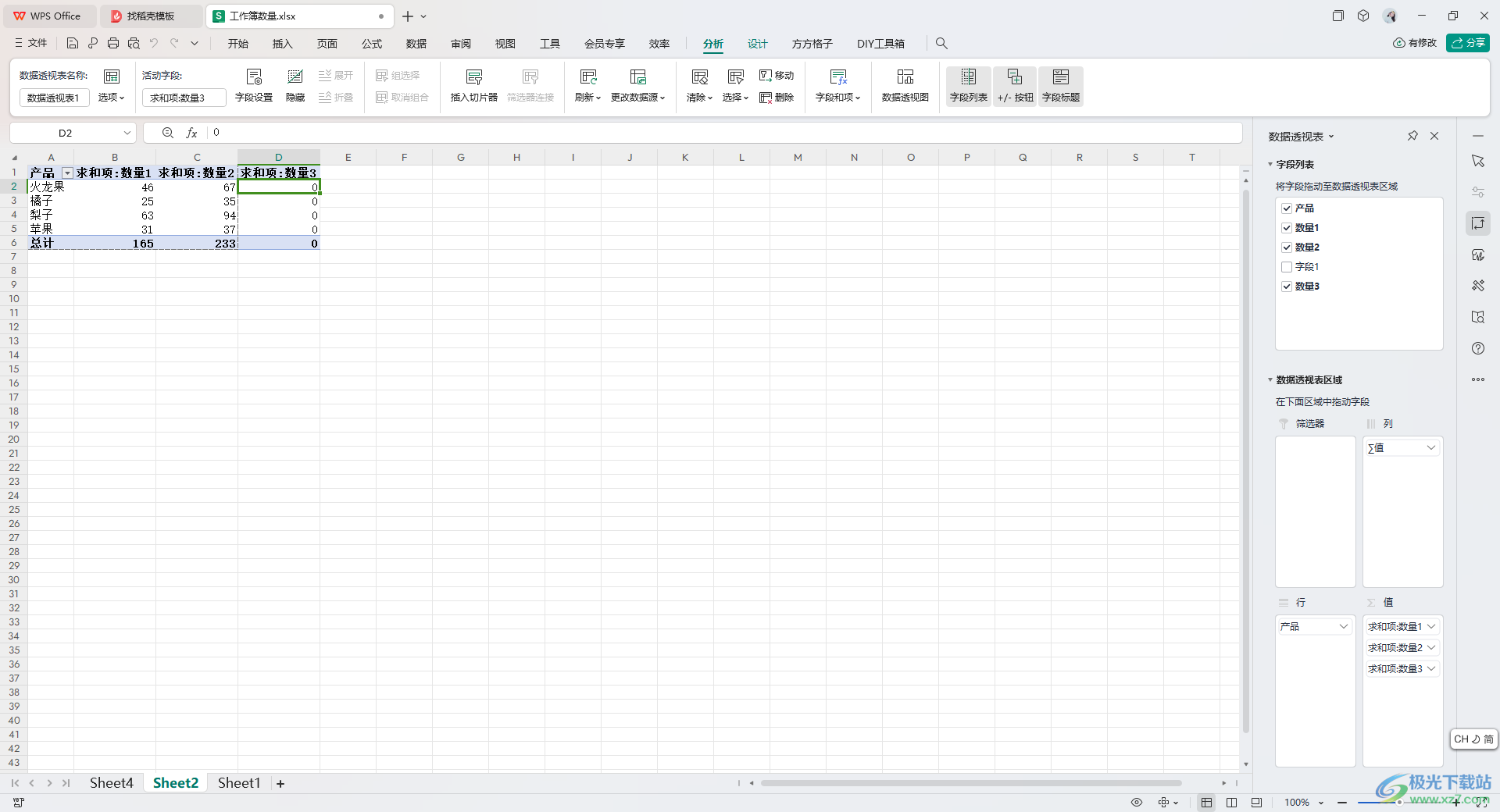
方法步骤
1.当你制作好数据透视表之后,点击工具栏中的【分析】-【字段和项】。
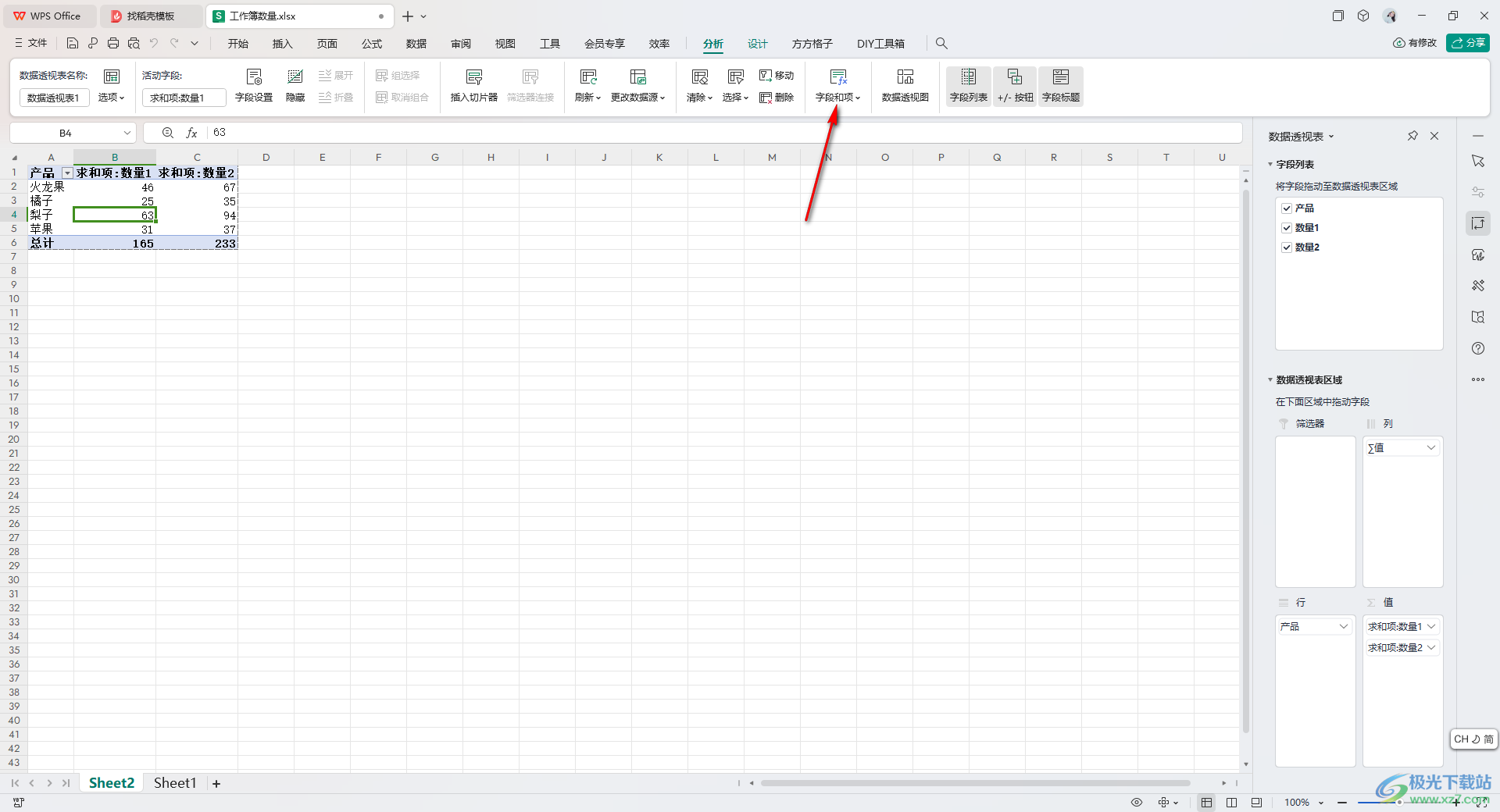
2.这时候,我们就可以在下拉选项中,将【计算字段】选项进行点击一下进入。
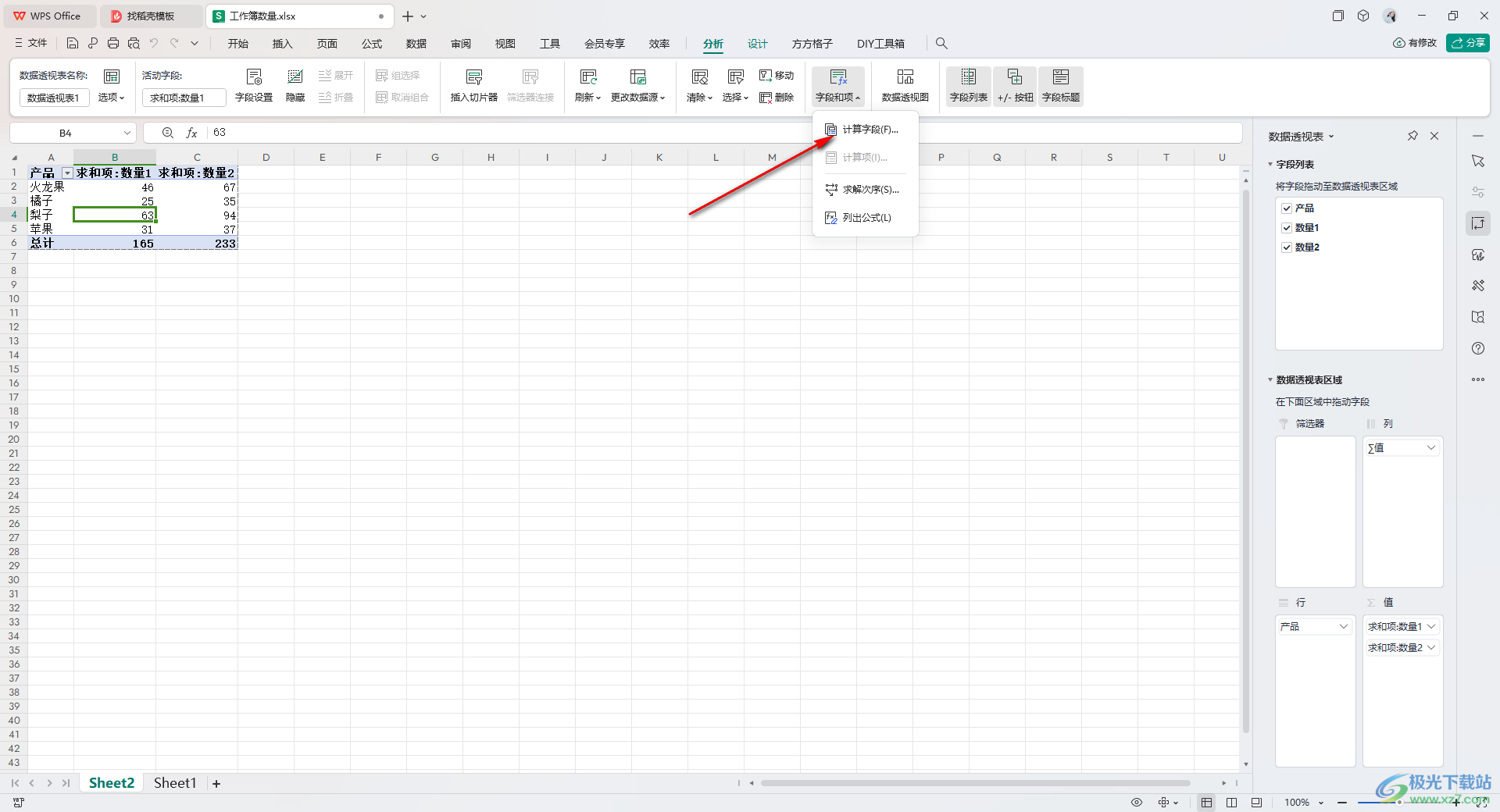
3.这时候,我们就可以查看到在打开的窗口中,在【名称】的框中输入自己需要添加的内容的名称,然后点击下方【字段】框中的选项,选择自己需要的那一个选项即可,之后点击【插入字段】。
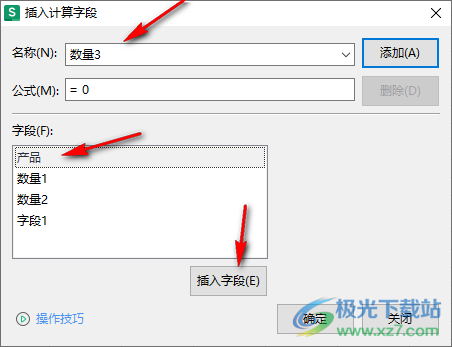
4.随后,在公式的框中就会显示出我们需要的字段,之后点击确定按钮。
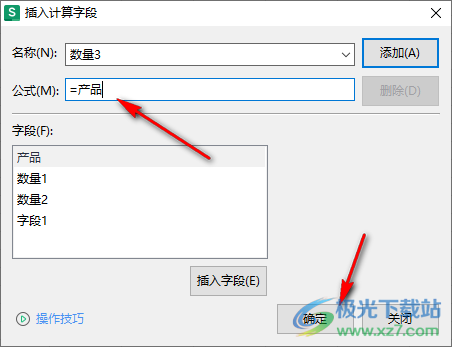
5.随后,我们就可以查看到页面表格中显示出我们需要的字段内容,如图所示。
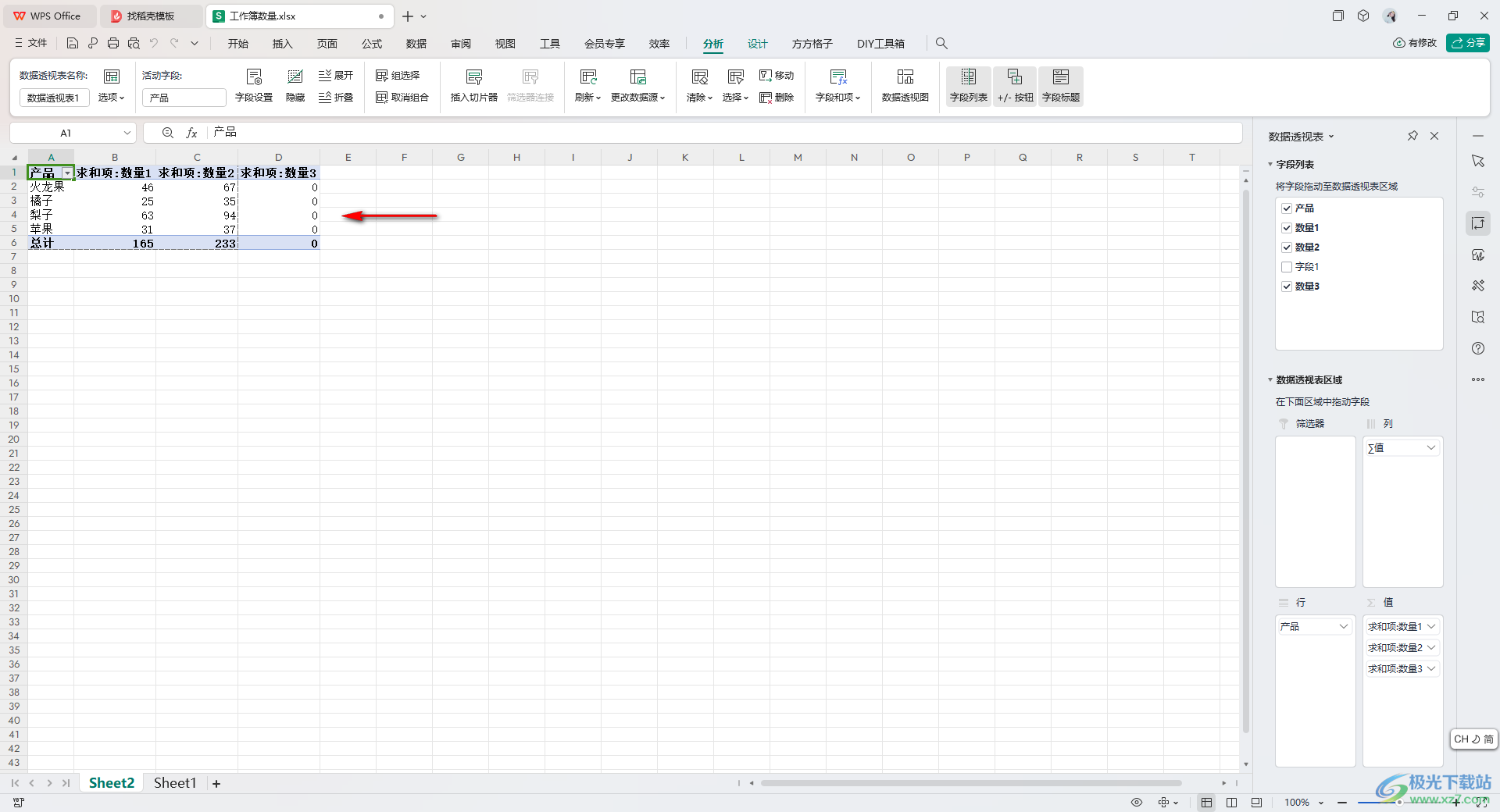
以上就是关于如何使用WPS Excel数据透视表添加字段的具体操作方法,我们可以进入到数据透视表的窗口中,进行字段的添加,只需要点击打开计算字段的窗口,就可以进行添加字段了,感兴趣的话可以操作试试。
